Автор:
Helen Garcia
Жаратылган Күнү:
14 Апрель 2021
Жаңыртуу Күнү:
1 Июль 2024
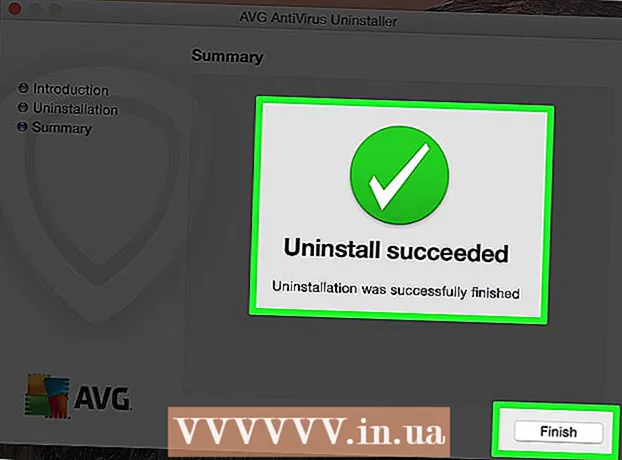
Мазмун
- Кадамдар
- Метод 4: AVGди кантип өчүрүү керек (Windows)
- 4 -метод 2: AVGди кантип алып салуу керек (Windows)
- 4 -метод 3: AVGди кантип өчүрүү керек (Mac)
- 4 -метод: AVGди кантип алып салуу керек (Mac)
Башка программаны иштетүү үчүн AVGди өчүрүү керек болсо, муну AVG интерфейси аркылуу жасаса болот. Бул антивирустун пайдасынан зыяны көп болсо, AVGди толугу менен алып салууга болот. (Эгерде сиз AVGди чыгарып салсаңыз, башка антивирусту орнотууну же Windows Defenderди күйгүзүүнү унутпаңыз.)
Кадамдар
Метод 4: AVGди кантип өчүрүү керек (Windows)
 1 Тапшырмалар тилкесиндеги AVG сүрөтчөсүн эки жолу чыкылдатыңыз. Бул сиздин үстөлүңүздүн төмөнкү оң бурчунда жайгашкан (сааттын жанында). AVG сүрөтчөсүн көрбөсөңүз, тапшырмалар тилкесин жайыңыз.
1 Тапшырмалар тилкесиндеги AVG сүрөтчөсүн эки жолу чыкылдатыңыз. Бул сиздин үстөлүңүздүн төмөнкү оң бурчунда жайгашкан (сааттын жанында). AVG сүрөтчөсүн көрбөсөңүз, тапшырмалар тилкесин жайыңыз. - Эгерде сиз бул сөлөкөттү таба албасаңыз, анда Start программасын табуу үчүн Start менюсун ачыңыз жана "avg" териңиз.
 2 Жогорку оң бурчтагы "Параметрлерди" чыкылдатыңыз. Меню ачылат.
2 Жогорку оң бурчтагы "Параметрлерди" чыкылдатыңыз. Меню ачылат.  3 Өркүндөтүлгөн параметрлерди чыкылдатыңыз. Жаңы терезе кошумча мүмкүнчүлүктөр менен ачылат.
3 Өркүндөтүлгөн параметрлерди чыкылдатыңыз. Жаңы терезе кошумча мүмкүнчүлүктөр менен ачылат.  4 "AVG коргоону убактылуу өчүрүү" опциясын чыкылдатыңыз. Аны Advanced Options терезесинин сол менюсунан таба аласыз.
4 "AVG коргоону убактылуу өчүрүү" опциясын чыкылдатыңыз. Аны Advanced Options терезесинин сол менюсунан таба аласыз.  5 "AVG коргоону убактылуу өчүрүү" дегенди басыңыз. Эми коргоону канча убакытка чейин өчүргүңүз келгенин көрсөтүңүз.
5 "AVG коргоону убактылуу өчүрүү" дегенди басыңыз. Эми коргоону канча убакытка чейин өчүргүңүз келгенин көрсөтүңүз.  6 Коргоо өчүрүлө турган убакытты тандаңыз. Сиз 5, 10 же 15 мүнөттү тандай аласыз же компьютериңизди өчүрүп күйгүзүүдөн мурун антивирусуңузду өчүрө аласыз.
6 Коргоо өчүрүлө турган убакытты тандаңыз. Сиз 5, 10 же 15 мүнөттү тандай аласыз же компьютериңизди өчүрүп күйгүзүүдөн мурун антивирусуңузду өчүрө аласыз. - AVGди биротоло өчүрүү үчүн кийинки бөлүмгө өтүңүз "AVGди кантип алып салуу керек". AVGди чыгарып салганыңызда, Windowsка орнотулган жана аздыр -көптүр эффективдүү болгон Windows Defenderди күйгүзүңүз.
 7 Брандмауэрди өчүргүңүз келсе, "Firewallды өчүрүү" жанындагы кутучаны белгилеңиз. Эгерде сиз атайын порттор аркылуу Интернетке туташкан программаларды колдонуп жатсаңыз (мындай программалар, мисалы, файл бөлүшүү программалары). Брандмауэрди көпкө өчүрүүнү сунуш кылбайбыз.
7 Брандмауэрди өчүргүңүз келсе, "Firewallды өчүрүү" жанындагы кутучаны белгилеңиз. Эгерде сиз атайын порттор аркылуу Интернетке туташкан программаларды колдонуп жатсаңыз (мындай программалар, мисалы, файл бөлүшүү программалары). Брандмауэрди көпкө өчүрүүнү сунуш кылбайбыз.  8 Өзгөртүүлөрдү сактоо үчүн ОК басыңыз. AVG көрсөтүлгөн убакытка ажыратылат. Интернетти колдонууда этият болуңуз, анткени сиздин компьютер учурда вирустардан жана кесепеттүү программалардан корголгон эмес.
8 Өзгөртүүлөрдү сактоо үчүн ОК басыңыз. AVG көрсөтүлгөн убакытка ажыратылат. Интернетти колдонууда этият болуңуз, анткени сиздин компьютер учурда вирустардан жана кесепеттүү программалардан корголгон эмес.
4 -метод 2: AVGди кантип алып салуу керек (Windows)
 1 Башкаруу панелин ачыңыз. Эгерде AVG өтө көп ресурстарды сарптаса же башка программалар менен карама -каршы келсе, аны чыгарып, Windows Defender менен алмаштырыңыз.
1 Башкаруу панелин ачыңыз. Эгерде AVG өтө көп ресурстарды сарптаса же башка программалар менен карама -каршы келсе, аны чыгарып, Windows Defender менен алмаштырыңыз. - Башкаруу панелин ачуу үчүн, Старт> Башкаруу панелин чыкылдатыңыз же Баштоо менюсун оң баскыч менен чыкылдатыңыз жана Башкаруу панелин тандаңыз (Windows 8/10).
 2 Программаларды жана функцияларды тандаңыз. Эгерде Control Panel элементтери категория боюнча уюштурулган болсо, анда Программаны алып салуу дегенди басыңыз. Орнотулган программалардын тизмеси ачылат.
2 Программаларды жана функцияларды тандаңыз. Эгерде Control Panel элементтери категория боюнча уюштурулган болсо, анда Программаны алып салуу дегенди басыңыз. Орнотулган программалардын тизмеси ачылат.  3 "AVG коргоо" баскычын чыкылдатыңыз (эгер бар болсо). Адегенде AVG Кошумча Кызматтарын алып салышыңыз керек.Эң кеңири таралган кызмат "AVG Protection".
3 "AVG коргоо" баскычын чыкылдатыңыз (эгер бар болсо). Адегенде AVG Кошумча Кызматтарын алып салышыңыз керек.Эң кеңири таралган кызмат "AVG Protection".  4 "Жок кылуу" баскычын чыкылдатыңыз. Бул баскыч сиз программаны тандаганыңызда тизменин башында пайда болот. AVG орнотуу устасы башталат.
4 "Жок кылуу" баскычын чыкылдатыңыз. Бул баскыч сиз программаны тандаганыңызда тизменин башында пайда болот. AVG орнотуу устасы башталат.  5 Программаны алып салуу үчүн AVG Uninstall Wizard терезесиндеги "Uninstall" чыкылдатыңыз. Сизге компьютериңизди өчүрүп күйгүзүү сунушталат - азырынча андай кылуунун кажети жок.
5 Программаны алып салуу үчүн AVG Uninstall Wizard терезесиндеги "Uninstall" чыкылдатыңыз. Сизге компьютериңизди өчүрүп күйгүзүү сунушталат - азырынча андай кылуунун кажети жок.  6 Бардык тиешелүү программаларды алып салганыңызда AVGди алып салыңыз. AVG менен орнотулган бардык программаларды алып салганыңызда, бул антивирусту алып салыңыз. "AVG" тандап, "Орнотууну" чыкылдатып, анан экрандын көрсөтмөлөрүн аткарыңыз.
6 Бардык тиешелүү программаларды алып салганыңызда AVGди алып салыңыз. AVG менен орнотулган бардык программаларды алып салганыңызда, бул антивирусту алып салыңыз. "AVG" тандап, "Орнотууну" чыкылдатып, анан экрандын көрсөтмөлөрүн аткарыңыз.  7 Бардык AVG программаларын чыгарып салгандан кийин компьютериңизди өчүрүп күйгүзүңүз. Бул орнотуу процессин аягына чыгарат.
7 Бардык AVG программаларын чыгарып салгандан кийин компьютериңизди өчүрүп күйгүзүңүз. Бул орнотуу процессин аягына чыгарат.  8 AVG алып салуу аракети ишке ашпай калса, AVG Removal Tool'ду иштетиңиз. Эгерде сиз AVGди чыгарып жатканда каталарга туш болсоңуз же кандайдыр бир себептерден улам бул антивирусту алып сала албасаңыз, программаны толугу менен чыгарып салуу үчүн AVG иштеп чыгуучуларынын утилитасын колдонуңуз:
8 AVG алып салуу аракети ишке ашпай калса, AVG Removal Tool'ду иштетиңиз. Эгерде сиз AVGди чыгарып жатканда каталарга туш болсоңуз же кандайдыр бир себептерден улам бул антивирусту алып сала албасаңыз, программаны толугу менен чыгарып салуу үчүн AVG иштеп чыгуучуларынын утилитасын колдонуңуз: - барагына өтүү avg.com/utilities браузерде;
- "AVG Remover" программасын жүктөө (EXE файлын жүктөө);
- жүктөлгөн EXE файлын иштетип, AVGди чыгаруу үчүн "Улантууну" басыңыз.
 9 AVGди чыгарып салганда Windows Defenderди жандырыңыз. Биз эч кандай антивирустук коргоосуз интернетти колдонууну сунуш кылбайбыз. Windows Defender AVG коргогон көптөгөн чабуулдардан коргойт.
9 AVGди чыгарып салганда Windows Defenderди жандырыңыз. Биз эч кандай антивирустук коргоосуз интернетти колдонууну сунуш кылбайбыз. Windows Defender AVG коргогон көптөгөн чабуулдардан коргойт. - "Старт" менюну ачып, "Windows Defender" териңиз;
- Windows коргоочуну иштетүү үчүн шилтемени басыңыз (эгер суралса);
- Жеткиликтүү Windows Defender жаңыртууларын түшүрүү үчүн Жаңыртууларды текшерүүнү басыңыз.
4 -метод 3: AVGди кантип өчүрүү керек (Mac)
 1 AVG ачуу. AVG интерфейсинин жардамы менен Macта AVGди убактылуу өчүрө аласыз.
1 AVG ачуу. AVG интерфейсинин жардамы менен Macта AVGди убактылуу өчүрө аласыз. - AVG ачуу үчүн меню тилкесиндеги AVG сүрөтчөсүн чыкылдатып, "Ачуу" тандаңыз. Колдонмолор папкасында AVG сүрөтчөсү да бар.
 2 Аны Өчүрүү абалына жылдыруу үчүн Реалдуу убакытта коргоонун жанындагы Иштетүү которгучун басыңыз. Бул AVGди убактылуу өчүрөт.
2 Аны Өчүрүү абалына жылдыруу үчүн Реалдуу убакытта коргоонун жанындагы Иштетүү которгучун басыңыз. Бул AVGди убактылуу өчүрөт.  3 AVG иштетүү. Аны иштетүү абалына жылдыруу үчүн Реалдуу убакытта коргоонун жанындагы Өчүрүү баскычын басыңыз.
3 AVG иштетүү. Аны иштетүү абалына жылдыруу үчүн Реалдуу убакытта коргоонун жанындагы Өчүрүү баскычын басыңыз. - Эгерде сиз AVGди чыгарып салгыңыз келсе, кийинки бөлүмгө өтүңүз.
4 -метод: AVGди кантип алып салуу керек (Mac)
 1 AVG ачуу. Меню тилкесиндеги же Колдонмолор папкасындагы AVG сөлөкөтүн чыкылдатыңыз.
1 AVG ачуу. Меню тилкесиндеги же Колдонмолор папкасындагы AVG сөлөкөтүн чыкылдатыңыз. - Сиз сөлөкөтүн таштандыга сүйрөп (көпчүлүк программалар сыяктуу) AVGди орното албайсыз. Бул AVG интерфейси аркылуу жасалышы керек.
 2 Реалдуу убакытта коргоону өчүрүү. Ушуну менен сиз антивирусуңузду алып салуу учурунда пайда боло турган көйгөйлөрдөн качасыз. Аны Өчүрүү абалына жылдыруу үчүн Реалдуу убакытта коргоонун жанындагы Иштетүү которгучун басыңыз.
2 Реалдуу убакытта коргоону өчүрүү. Ушуну менен сиз антивирусуңузду алып салуу учурунда пайда боло турган көйгөйлөрдөн качасыз. Аны Өчүрүү абалына жылдыруу үчүн Реалдуу убакытта коргоонун жанындагы Иштетүү которгучун басыңыз.  3 "AVG AntiVirus" баскычын чыкылдатып, "Орнотууну" тандаңыз. Антивирусту алып салуу устасы башталат.
3 "AVG AntiVirus" баскычын чыкылдатып, "Орнотууну" тандаңыз. Антивирусту алып салуу устасы башталат.  4 "Улантууну" чыкылдатып, администратордун сырсөзүн киргизиңиз. AVG өчүрүлөт.
4 "Улантууну" чыкылдатып, администратордун сырсөзүн киргизиңиз. AVG өчүрүлөт.  5 Орнотуу процессин аягына чыгаруу үчүн компьютериңизди өчүрүп күйгүзүңүз. AVG сүрөтчөсү мындан ары меню тилкесинде жана Колдонмолор папкасында көрүнбөйт.
5 Орнотуу процессин аягына чыгаруу үчүн компьютериңизди өчүрүп күйгүзүңүз. AVG сүрөтчөсү мындан ары меню тилкесинде жана Колдонмолор папкасында көрүнбөйт.



